| কিভাবে ইউটিউব চ্যানেল খুলবো |
বর্তমানে প্রায় 2 Billion মানুষ ইউটিউব ব্যবহার করছে । শুরুতে YouTube ততটা নাম না করতে পারলেও এখন ইউটিউব নামটি সবার মুখে মুখে ছড়িয়ে পড়েছে । 'YouTube' অনেক মানুষের জীবন যাপন চেঞ্জ করে দিয়েছে ।
এই সময়ে ইউটিউব এমন একটা প্লাটফর্ম হয়ে দাঁড়িয়েছে যেখানে সমস্ত মানুষ আসতে চাইছে । কারন এখানে খুব সহজেই নিজের Talented-এর মাধ্যমে একটি ভালো অডিসান্স তৈরি করে নিতে পারেন এবং সাথে রোজগারের পথও ।
তাই আজ আমরা জানাবো কিভাবে ইউটিউবে চ্যানেল খুলবেন ? YouTube Channel খুলতে হলে অবশ্যই আপনাদের একটা জিমেইল অ্যকাউন্ট লাগবে । কারন ইউটিউব হল Google-এর Project । তাই YouTube-এ Sign Up করতে হলে অবশ্যই Gmail Account-এর প্রযোজন ।
যদি আপনাদের জিমেইল অ্যকাউন্ট না থাকে তাহলে কিভাবে Gmail Account বানাবেন সেই নিয়ে আমি একটি Article লিখেছি চাইলে আপনারা পড়তে পারেন ।
Table Of Content
কিভাবে ইউটিউব চ্যানেল খুলবেন ?
কিভাবে ইউটিউবে Video Upload করবেন ?
কিভাবে ইউটিউব ভিডিও-র Title, Description ?
কিভাবে ইউটিউব ভিডিও-র Thumbnail লাগাবেন ?
কিভাবে ইউটিউব ভিডিওর Tags লাগাবেন ?
কিভাবে ইউটিউব ভিডিওটি Public, Unlisted or Private করবেন ?
Read Here কিভাবে জিমেইল অ্যকাউন্ট খুলবো ?
1 . কিভাবে ইউটিউব চ্যানেল খুলবেন ?
যদি আপনারা ইউটিউব চ্যানেল খোলেন তাহলে আমি অবশ্যই Suggest করবো Brand Account Create করার জন্য । কারণ যদি আপনি নরমাল ইউটিউব চ্যানেল বানান তাহলে আপনার Google Account অর্থাৎ আপনার জিমেইল অ্যকাউন্টের নাম চেঞ্জ হয়ে যাবে , তাই Brand Account বানান ।
YouTube-এ Brand Account বানানোর জন্য আপনাকে আগে Google খুলে YouTube লিখে সার্চ দিন । তবে মনে রাখবেন অবশ্যই Google Chrome ব্যবহার করবেন । Google-এ ইউটিউব সার্চ দেওয়ার পর যে প্রথম লিঙ্কটি পাবেন সেখানে কিল্ক করুন । এর পর আপনি আপনার Google Account অর্থাৎ Gmail Account-টি Log In করুন । লগ ইন করার পরার আপনার যদি ইউটিউবে চ্যানেল না থাকে তাহলে অবশ্যই ওখানে লেখা থাকবে ' Create Channel ' বলে , আপনারা ওটা কিল্ক করবেন না কারন আপনারা খুলবেন Brand Account ।
ঠিক নিচে আপনারা একটি Settings দেখতে পাবেন ওখানে ক্লিক করুন ।
কিল্ক করার পর আপনি দেখতে পাবেন ' Add or Manage Channel ' ওখানে ক্লিক করুন ।
এরপর আপনি Create Channel দেখতে পাবেন ওখানে ক্লিক করুন এবং নিজের পচ্ছন্দের মতো ইউটিউব চ্যানেলের নাম দিন এবং Create Account-এ কিল্ক করুন ।
নিন আপনার ইউটিউব চ্যানেল তৈরি হয়ে গেছে ।
2 . কিভাবে ইউটিউবে Video Upload করবেন ?
ইউটিউবে ভিডিও আপলোড করার জন্য প্রথমে আপনাকে ইউটিউবে গিয়ে আপনার ইউটিউবে চ্যানেলে যান ।
তারপর ওপরে একটি Video + Icon দেখতে পাবেন ওখানে ক্লিক করুন, কিল্ক করার সাথে সাথে দুটি অপশন দেখতে পাবেন - Upload Video & Go Live .
Upload Video অপশন টি ক্লিক করুন । এবং Select Files অপশানে ক্লিক করে নিজের Video টি গ্যালারি থেকে Choose করুন ।
3. কিভাবে ইউটিউব ভিডিও-র Title, Description ?
ইউটিউব ভিডিও আপলোডের সময় আপনি এমন একটি Window পাবেন যেখানে Title, Description, Thumbnail, Tags এই সমস্ত কিছু সেখানে বর্তমান ।
এবার আপনি পচ্ছন্দ মতো Video Title এবং Video সম্পর্কে কিছু তথ্য দিন ।
4 . কিভাবে ইউটিউব ভিডিও-র Thumbnail লাগাবেন ?
এটি একটি সবচেয়ে গুরুত্বপূর্ণ অপশন আপনার অডিসান্সকে আপনার Video-র প্রতি আকর্ষণ করে তুলতে এই Thumbnail সাহায্য করে ।
ইউটিউবে ভিডিও আপলোডের সময় এই Thumbnail Upload-রেও অপশন পাবেন । Upload Thumbnail-এ কিল্ক করার সাথে সাথে আপনি আপনার গ্যালারিতে চলে যাবেন , Gallery থেকে Thumbnail Choose করুনএবং Upload করুন ।
5. কিভাবে ইউটিউব ভিডিওর Tags লাগাবেন ?
ভিডিও আপলোডের পেজে নিচে একটি অপশন দেখতে পাবেন More Option বলে ওটি ক্লিক করুন । এবং দেখতে পাবেন Tag বলে একটি অপশন ওখানে আপনার ইউটিউব ভিডিও Related Tags দিন ।
এছাড়াও Video Caption, Category , Allow Embedding সমস্ত কিছু অপশন ওখানে পাবেন ।
6. কিভাবে ইউটিউব ভিডিওটি Public, Unlisted or Private করবেন ?
এই সমস্ত অপশন গুলি ভিডিও আপলোডের সময় পাবেন ।
Public :- এই অপশন কাজ হল আপনার ইউটিউব ভিডিও টি সমস্ত অডিসান্সকে দেখানোর জন্য অথবা বলতে পারেন আপনার ভিডিও টি সমস্ত মানুষ দেখতে পাবে ।
Unlisted :- এই অপশন কাজ হল যখন আপনি Video টি আপলোডে করার পর আপনার ভিডিও টিতে কোনো Copyright Claim আসছে কিনা দেখতে পারেন । অথবা ভিডিও লিংক যাকে পাঠাবেন সেই শুধু আপনার ভিডিও দেখতে পাবে ।
Private :- আপনার ভিডিও কাউকে না দেখাতে সাহায্য করবে ।
আশাকরি এই Article-এ ইউটিউবে কিছু সমস্যার সমাধান আপনাদের কাছে তুলে ধরতে পেরেছি, অবশ্যই মন্তব্য করে জানাবেন ।












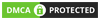
0 Comments